Observação
O acesso a essa página exige autorização. Você pode tentar entrar ou alterar diretórios.
O acesso a essa página exige autorização. Você pode tentar alterar os diretórios.
Há dois tipos de camadas disponíveis em um visual do Power BI do Azure Mapas. O primeiro tipo é voltado para a renderização de dados que são passados para o painel Campos do visual e consiste nas camadas a seguir. Vamos chamar essas camadas de renderização de dados.
Camada de bolhas
Renderiza pontos como círculos em escala no mapa.
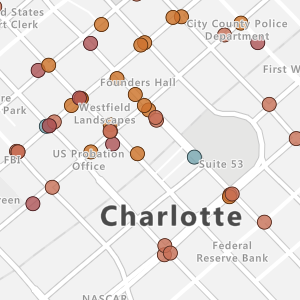
Camada de coluna 3D
Renderiza pontos como colunas 3D no mapa.
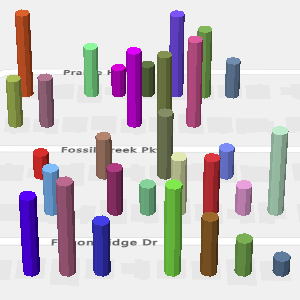
Camada de mapa preenchido
Fornece uma exibição visual para mostrar diferenças de valores em uma geografia ou região.
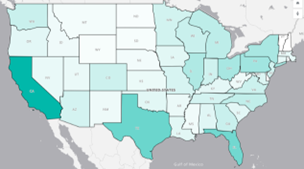
Camada do mapa de calor
Mostra os "pontos de acesso" de dados em um mapa.
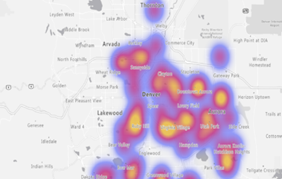
O segundo tipo de camada conecta a adição de fontes externas de dados ao mapa para fornecer mais contexto e consiste nas camadas a seguir.
Camada de referência
Sobrepõe um arquivo GeoJSON carregado na parte superior do mapa.
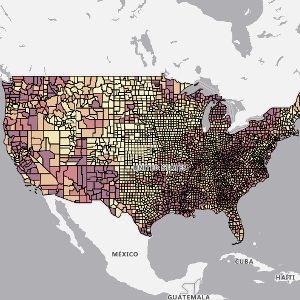
Camada de bloco
Sobrepõe uma camada de bloco personalizada na parte superior do mapa.

Camada de tráfego
Sobrepõe as informações de tráfego em tempo real no mapa.
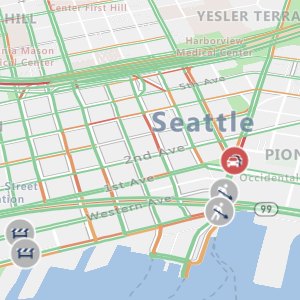
Todas as camadas de renderização de dados e a Camada de blocos têm opções de níveis de zoom mínimos e máximos que são usadas para especificar um intervalo de nível de zoom em que essas camadas devem ser exibidas. Essas opções permitem que um tipo de camada de renderização seja usado em um nível de zoom e uma transição para outra camada de renderização em outro nível de zoom.
Essas camadas também podem ser posicionadas em relação a outras camadas no mapa. Quando várias camadas de renderização de dados são usadas, a ordem em que são adicionadas ao mapa determina sua ordem de camadas relativa quando têm o mesmo valor de Posição da camada.
Configurações gerais da camada
A seção camada geral do painel Formato são configurações comuns que se aplicam às camadas que estão conectadas ao conjunto de dados do Power BI no painel Campos (Camada de bolha, Camada de coluna 3D).
| Configuração | Descrição |
|---|---|
| Transparência não selecionada | A transparência das formas que não estão selecionadas, quando uma ou mais formas estão selecionadas. |
| Valor mínimo de dados | O valor mínimo dos dados de entrada a serem dimensionados. Bom para exceções de distorção. |
| Valor máximo de dados | O valor máximo dos dados de entrada a serem dimensionados. Bom para exceções de distorção. |
Posições de camada
No visual do Azure Mapas, determinadas camadas são fixas, o que significa que elas são definidas em um nível predefinido e não podem ser reposicionadas. Outras camadas são ajustáveis, dando aos usuários a flexibilidade para escolher entre três opções de posicionamento: "Acima dos Rótulos," "Abaixo dos Rótulos" ou "Abaixo das Estradas."

Dentro de cada posição de camada, a ordem das camadas permanece consistente. Por exemplo, a camada de gráfico de barras 3D sempre aparece acima da camada de bolha devido à sua hierarquia de camada mais alta, independentemente de estarem colocadas "Abaixo dos Rótulos" ou "Acima dos Rótulos".
Ordem de camada
A tabela a seguir descreve a ordem da camada de cima para baixo, juntamente com seus respectivos tipos de posição de camada. As camadas marcadas como "Ajustáveis" podem ter sua posição alterada usando o menu suspenso de posição da camada, conforme mostrado na captura de tela anterior. As camadas marcadas como "Fixas" não oferecem essa opção.
| Nome da camada | Ordem da camada | Tipo de posição | Descrição |
|---|---|---|---|
| Rótulos de Categoria | 1 | Corrigido | Os rótulos de categoria estão fixados como a camada superior. Você pode considerar essa camada como "fixa" na posição mais alta. |
| Ferramentas de Seleção | 2 | Corrigido | A camada da ferramenta Seleção está fixa como a segunda mais alta, ficando acima de todas as outras camadas do mapa. "Fixo" significa que ele permanece no segundo nível. |
| Camada do gráfico de barras 3D | 3 | Ajustável | |
| Camada do gráfico de pizza Camada de bolhas Camada da bolha de cluster Camada do caminho |
4 | Ajustável | Essas camadas compartilham a mesma "Posição de camada" que a camada de bolha e sua ordem relativa dentro desse grupo permanece fixa. |
| Camada do mapa de calor | 5 | Ajustável | |
| Camada de referência | 6 | Corrigido | A Camada de Referência é fixada em "Abaixo dos rótulos". |
| Camada de mapa preenchida | 7 | Ajustável | |
| Camada de Peça | oito | Ajustável | |
| Blocos de mapa | 9 | Corrigido | A camada de Blocos de Mapa é fixada como a camada de mapa mais inferior. É a camada base do mapa visual do Azure Maps. |
Próximas etapas
Altere o modo como os dados são exibidos no mapa:
Adicione mais contexto ao mapa: